Rask tilgang til utkast i iOS Mail-appen med en lang presse

Kanskje du har utkast til gamle meldinger du ikke hadde tid til å fullføre, eller kanskje du bruker utkastmeldinger som maler du trenger ikke å skrive ting igjen og igjen. Men du bruker utkast, her er en raskere måte å få tilgang til i iOS Mail-appen, i stedet for å surfe rundt for Utkast-mappen.
Når du ser på en mappe, klikker du bare på og holder inne Komponeringsknappen.
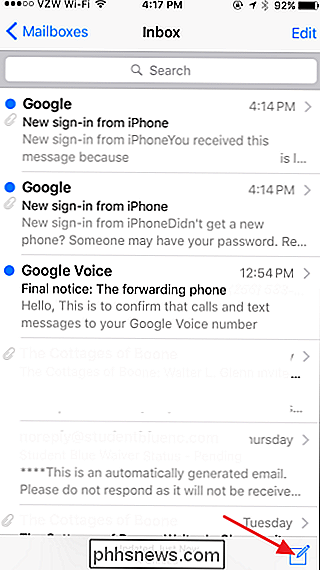
Mail-appen vil pop åpne en liste over alle utkastmeldingene dine. Finn den du vil ha og trykk på den for å åpne meldingsvinduet.
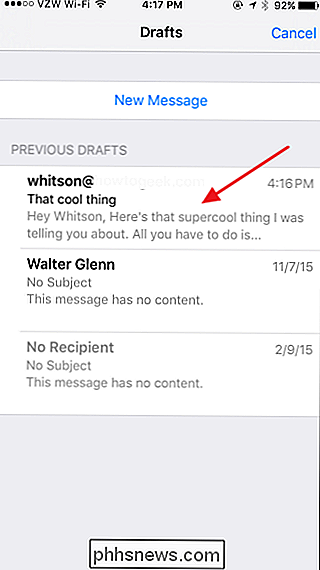
Fullfør meldingen din og send den der den skal gå. Eller du kan trykke på Avbryt for å lagre eventuelle endringer du har gjort i utkastet.
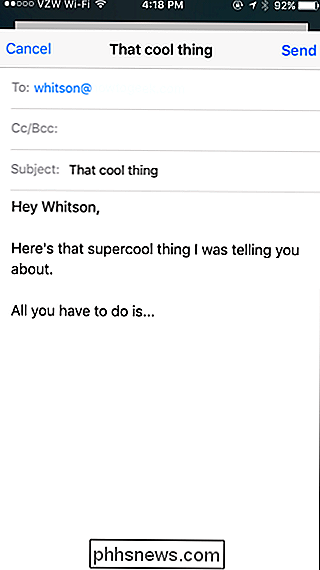
Det er alt der er til det. Det er et enkelt tips, men det gir en raskere måte å få tilgang til utkast enn å bla til utkastmappen.

Er det en faktisk USB-kommunikasjonsprotokoll?
De fleste av oss gir aldri mye tanke til våre USB-enheter, vi kobler dem bare inn og glemmer dem. Men hva om du er den nysgjerrige typen som vil vite mer om hvordan USB fungerer? Dagens SuperUser Q & A-post har svar på spørsmål fra en nysgjerrig leser. Dagens Spørsmål og Svar-sesjon kommer til oss med høflighet av SuperUser-en underavdeling av Stack Exchange, en fellesskapsdrevet gruppe av Q & A-nettsteder.

Hva er forskjellen mellom 127.0.0.1 og 0.0.0.0?
De fleste av oss har hørt om '127.0.0.1 og 0.0.0.0', men har sannsynligvis ikke tenkt mye på dem, men hvis begge faktisk synes å peke til samme sted, hva er den egentlige forskjellen mellom de to? Dagens SuperUser Q & A-innlegg hjelper med å rydde opp ting for en forvirret leser. Dagens Spørsmål og svar-sesjon kommer til oss med høflighet av SuperUser-en underavdeling av Stack Exchange, en fellesskapsdrevet gruppe av Q & A-nettsteder.



